RobotFramework Selenium 安裝操作
- Ride
- 構建jenkins
jenkins配置地址:http://10.20.6.14:8080/jenkins/view/boss簡版測試環境/job/超級老闆PC端UI一級測試用例/
ruanhm 123456
2.svn下載
https://193.168.1.244/svn/csb/匯通達專案/自動化測試
3.環境正常安裝:
3.1 安裝Python
1、下載好Python,例如:安裝到目錄:D:\Python27,配置環境變數:在path後面加上:D:\Python27
(1.Cmd命令 /shift 右鍵
2.配置環境:我的電腦-右鍵-屬性-高階系統設定-環境變數-雙擊path 新建-確定-在CMD輸入Python –v,看到版本號級安裝成功)
3.2 安裝Robot Framework
1、下載好該檔案,安裝方法:robotframework-2.8.7.tar.gz安裝:解壓後,cmd,到解壓後的路徑下,在解壓路徑下執行cmd命令:python setup.py install
(cmd cd
3.3 安裝wxPython
說明:wxPython 是Python 非常有名的一個GUI 庫,因為RIDE 是基於這個庫開發的,所以這個必須安裝。 直接下載安裝就好了
3.4 安裝RIDE
下載,安裝方法:robotframework-ride-1.5.tar.gz
說明:RIDE 是Robot Framework 測試資料的編輯器。它使測試用例的建立、執行、測試專案的組織可以在圖形介面下完成。
3.5 安裝Selenium2Library
下載,安裝方法:robotframework-selenium2library-1.5.0.win-amd64.exe安裝:(cmd,進入解壓檔案路徑下)解壓後,在解壓路徑下執行cmd命令:python setup.py install ,安裝到:Downloading (https://pypi.python.org/packages/bb/e0/f6e41e9091e130bf16d4437dabbac3993908e4d6485ecbc985ef1352db94/decorator-4.1.2.tar.gz#md5=a0f7f4fe00ae2dde93494d90c192cf8c。,複製這個地址到網頁就開始下載,會自動配置好,看到finish就好了:沒有安裝)
3.6 安裝IEDriverServer
安裝方法:下載IEDriverServer.exe並放到安裝目錄下: D:\Python27 (D:\Python27\Scripts)
說明:若不安裝IEDriverServer,測試IE時,RIDE會出現以下錯誤:、
- ride安裝成功,到Python的scripts下的ride.py雙擊就開啟頁面了
4. 開啟svn
https://193.168.1.244/svn/csb/
匯通達專案/自動化測試
5.
http://10.20.6.14:8080/jenkins/view/boss%E7%AE%80%E7%89%88%E6%B5%8B%E8%AF%95%E7%8E%AF%E5%A2%83/job/%E8%B6%85%E7%BA%A7%E8%80%81%E6%9D%BFPC%E7%AB%AFUI%E4%B8%80%E7%BA%A7%E6%B5%8B%E8%AF%95%E7%94%A8%E4%BE%8B/
這個是異常安裝有些複雜:
一、1.安裝包安裝
網站地址:http://www.cnblogs.com/Ming8006/p/4998492.html#c.c
還有一個教學網址:http://blog.csdn.net/biaoxianwokeng/article/details/53765422
| 分類 |
名字 |
下載地址 |
詳情 |
| Robot |
Python |
安裝Robot Framework |
|
| Robot |
Robot Framework |
安裝Robot Framework |
|
| Robot |
wxPython |
安裝wxPython |
|
| Robot |
RIDE |
安裝RIDE |
|
| Selenium for IE |
Selenium2Library |
https://pypi.python.org/pypi/robotframework-selenium2library/1.5.0 |
安裝Selenium2Library |
| Selenium for IE |
IEDriverServer |
安裝IEDriverServer |
- python安裝好之後,找到Python安裝路徑,配置在環境變數path裡面:
path=C:\Python27;C:\Python27\Scripts
在CMD裡面到C:\Python27\Scripts,輸入命令:easy_install pip 這個是安裝pip的(esay和install之間有個下劃線別忘了),安裝完在C:\Python27\Scripts這個目錄下就會有pip
配置完成,在cmd6裡面輸入:python -V回車看到Python版本號即安裝ok
- robotframework的安裝:是在python安裝好的基礎上,在cmd裡面用命令安裝的:首先在cmd裡面進入robotframework的解壓縮檔案下,輸入命令:
python setup.py install ,安裝完,預設把這個放在C:\Python27\Lib\site-packages下面
- 安裝wxPython,就是下載好直接安裝字尾EXE的軟體,最好不要改變預設安裝路徑
- 安裝robotframework-Ride,安裝方法和robotframework的安裝一樣,cmd進入對應資料夾下,執行python setup.py install ,安裝完,預設把這個放在C:\Python27\Lib\site-packages下面
- 安裝Selenium2Library,安裝方法同robotframework,在cmd對應檔案下,執行命令:python setup.py install
二、2.pip線上安裝
- 在cmd裡面,輸入pip看有沒安裝ok(python、wxPython還是需要把安裝包下載下來安裝,其他3個需要用pip命令安裝,pip一般在安裝python的時候自動就安裝了,可以在控制檯中直接輸入pip檢視是否安裝成功)
- 用cmd開啟控制檯後,直接輸入
pip install robotframework安裝RF,
pip install robotframework-ride安裝ride,
pip install robotframework-selenium2library安裝selenium2library,編寫python指令碼,裡面輸入import Selenium2Library,並執行。出現命令提示符則表示selenium2library安裝成功(如下圖)。
- 測試套件
測試套件,庫的加入
1 Selenium2Library 庫的關鍵字說明
關於Selenium2Library 的關鍵字,我們可以參考:
http://rtomac.github.io/robotframework-selenium2library/doc/Selenium2Library.html#Unselect%20Checkbox
或者通過Fn+F5查詢Selenium2Library 關鍵字型檔:

下面就來介紹Selenium2Library 庫中常用的關鍵字。
2 Selenium2Library 庫的關鍵字
2.1 瀏覽器驅動

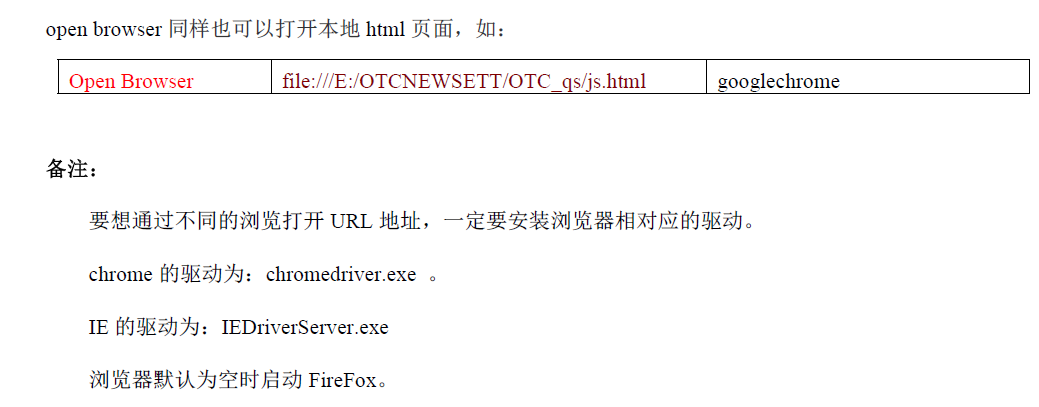
2.2 關閉瀏覽器


2.3 瀏覽器最大化
 2.4 設定瀏覽器視窗寬、高
2.4 設定瀏覽器視窗寬、高
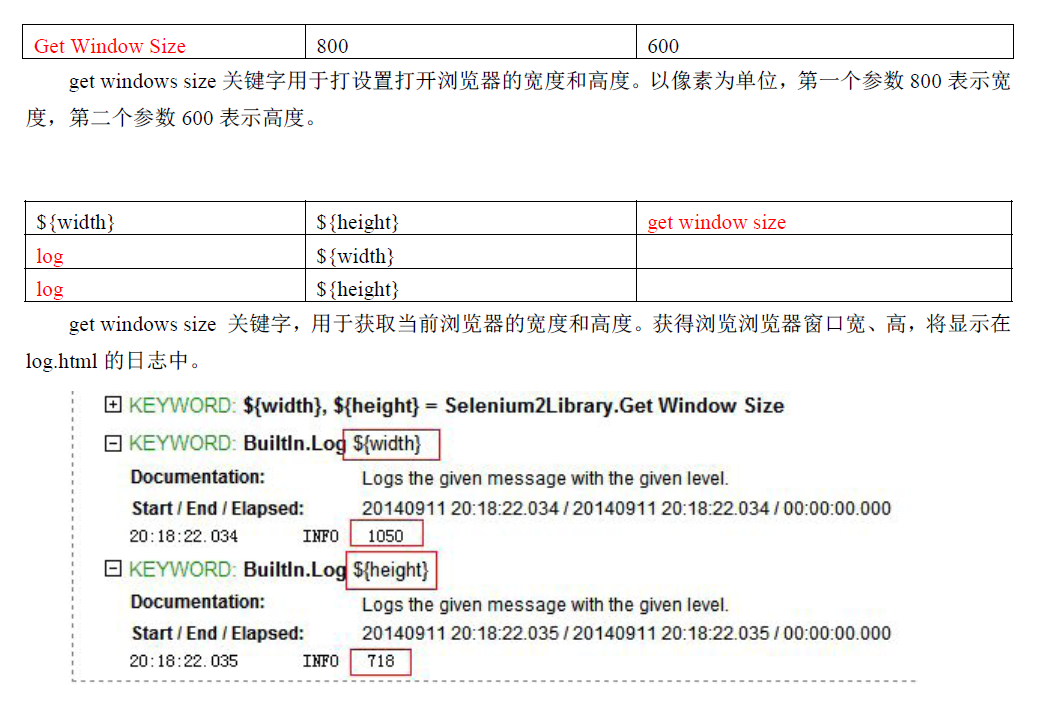
文字輸入
Input Text
id="username"

![]()
2.6 點選元素

2.7 點選按鈕

2.8 等待元素出現
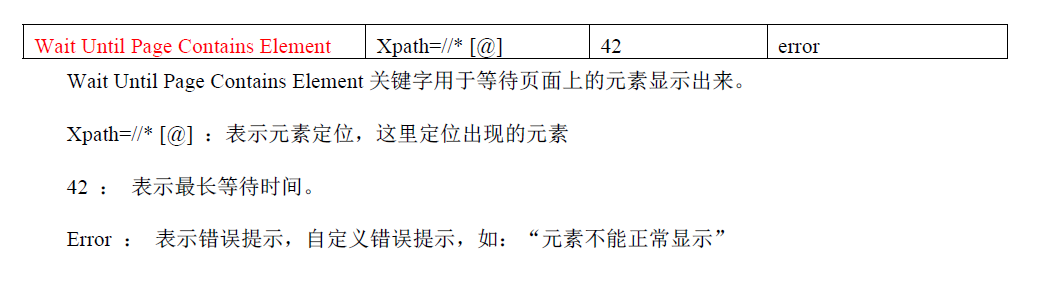
2.9 獲取title


2.10 獲取text

2.11 獲取元素屬性值

2.12 cookei 處理

2.13 驗證

2.14 表單巢狀
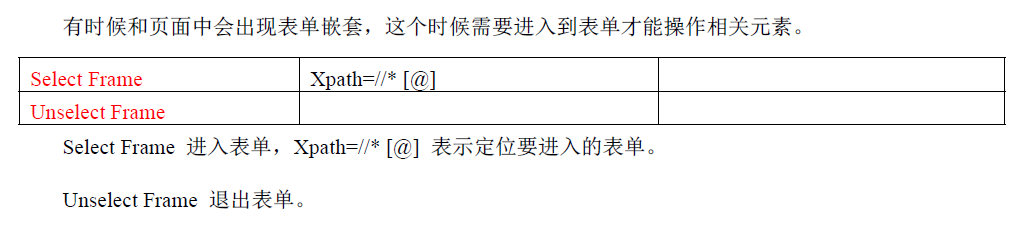
2.15 下拉框選擇

2.16 執行JavaScript

2.17清除文字框中的數字
Clear Element Text 絕對路徑
2.18 文字輸入
Input Text 絕對路徑(xpath=//*[@id="agentCommissionSub"]/div[1]/div/div[2]/div[2]/span[2]/input)
文字框輸入的內容:9
2.19重新整理頁面
Reloadpage
